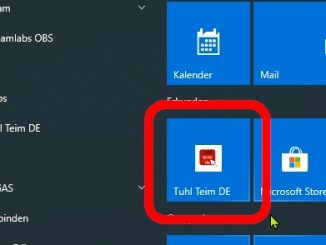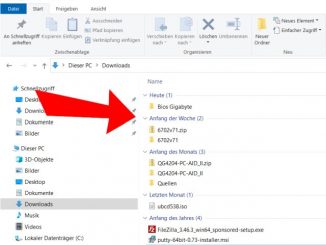In Windos 10 kann man auch eine Diashow als Hintergrund einstellen und einen Ordner mit praktisch beliebig vielen Bildern, Grafiken oder Fotos auswählen, die nacheinander angezeigt werden.
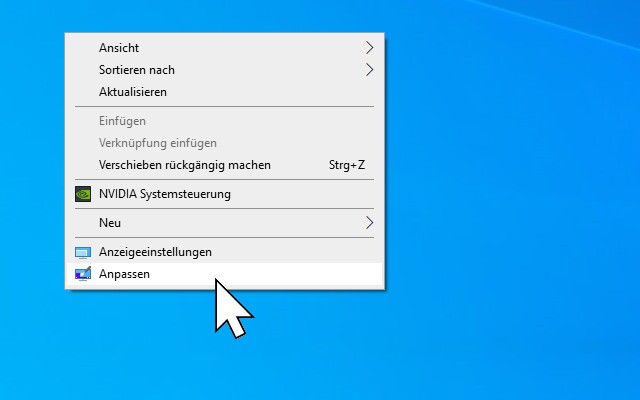
Klickt mit der rechten Maustaste auf den Windows 10 Desktop und dann auf den Menüpunkt Anpassen im sich öffnenden Menü oder klickt in den Windows 10 Einstellungen auf den Punkt Personalisierung und dann links auf den Punkt Hintergrund.
Hintergrundeinstellungen Windows 10
Es öffnet sich das Fenster mit den Windows 10 Hintergrundeinstellungen. Normalerweise ist wie hier zu sehen der Windows 10 Standardhintergrund mit dem Standarddesign eingestellt.
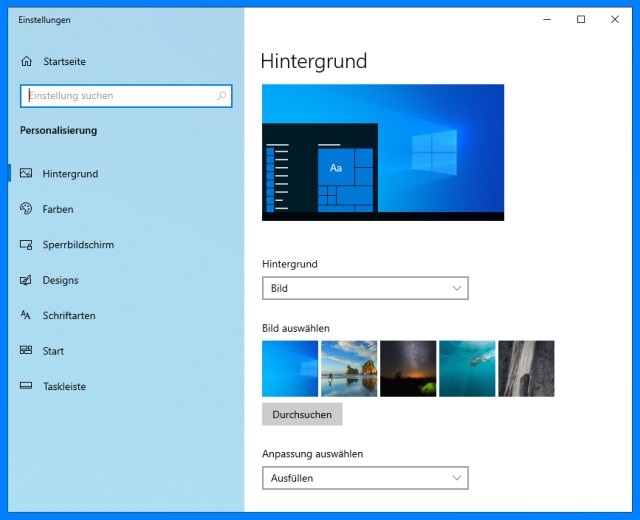
Klickt im Feld Hintergrund auf den Menüeintrag Bild und man hat die Auswahl zwischen Bild, Volltonfarbe und Diashow. Bei Bild wird nur ein Bild oder Foto dauerhaft als Windows Hintergrund angezeigt, bei Volltonfarbe nur eine Farbe nach Wahl ohne Farbverlauf.
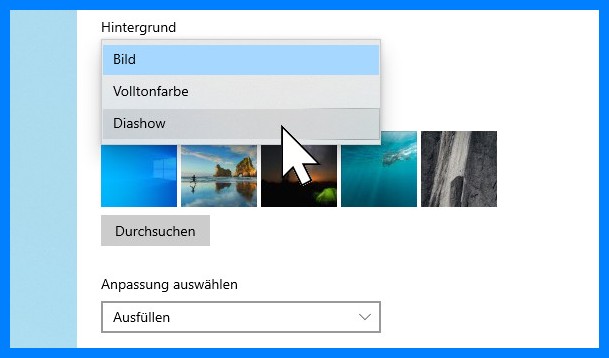
Hintergrundbilder als Diashow
Klickt auf Diashow und Windows 10 blendet direkt die Bilder des Ordners bzw. der Bibliothek Bilder ein, die dort gefunden werden.
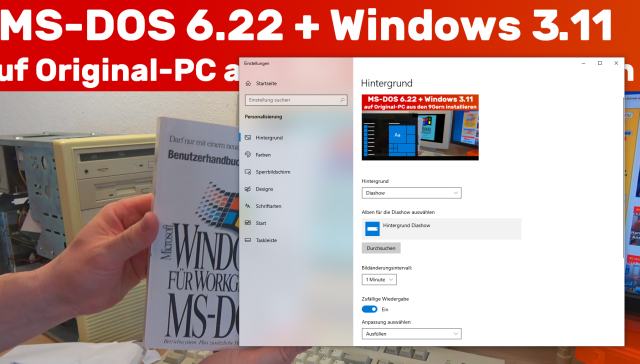
Die Bilder und Fotos des Ordners Bilder werden automatisch im Modus Ausfüllen angezeigt. Im Vorschaufenster unter der Überschrift Hintergrund wird das aktuelle Bild als Vorschau angezeigt.